Jak wyczyścić schowek na Androida? [Usuń skopiowane elementy]
jesteś studentem lub osobą pracującą w branży IT? Następnie możesz zapoznać się z fantastyczną funkcją „kopiuj, wklej” dostępną w urządzeniach inteligentnych. Jeśli spodziewasz się korzystać ze smartfona z prostym i intuicyjnym interfejsem, Android jest najlepszym wyborem. Oczywiście jest to wybór wielu nabywców smartfonów. Smartfon posiada wiele przydatnych funkcji. Dzisiaj omówimy jedną z funkcji, których używamy w naszym codziennym życiu. Tak, metody jak wyczyścić schowek na smartfonach z Androidem? Schowek to magazyn, w którym przechowywane są wszystkie dane kopiuj-wklej. chcesz dowiedzieć się więcej o funkcjach schowka? Przejdźmy do treści.
spis treści
jaki jest cel schowka?
schowek jest wbudowaną funkcją, która jest dostarczana z każdym smartfonem. Jak powiedziałem wcześniej, działa jako przestrzeń dyskowa do przechowywania danych, które zaznaczasz lub wklejasz tymczasowo. Możesz zauważyć słowo „Schowek”, gdy coś skopiujesz. Po skopiowaniu, to pokazuje na dole, że „skopiowane do schowka”.
jak uzyskać dostęp do schowka na Androida?
inne niż standardowy Android, zlokalizowanie folderu schowka jest trochę proste. Mówię poważnie. Ponieważ nie ma osobnej aplikacji dostępnej do dostępu do schowka na Androida. Następnie jak uzyskać dostęp do zawartości schowka? Cóż, Kontynuuj następujące kroki.
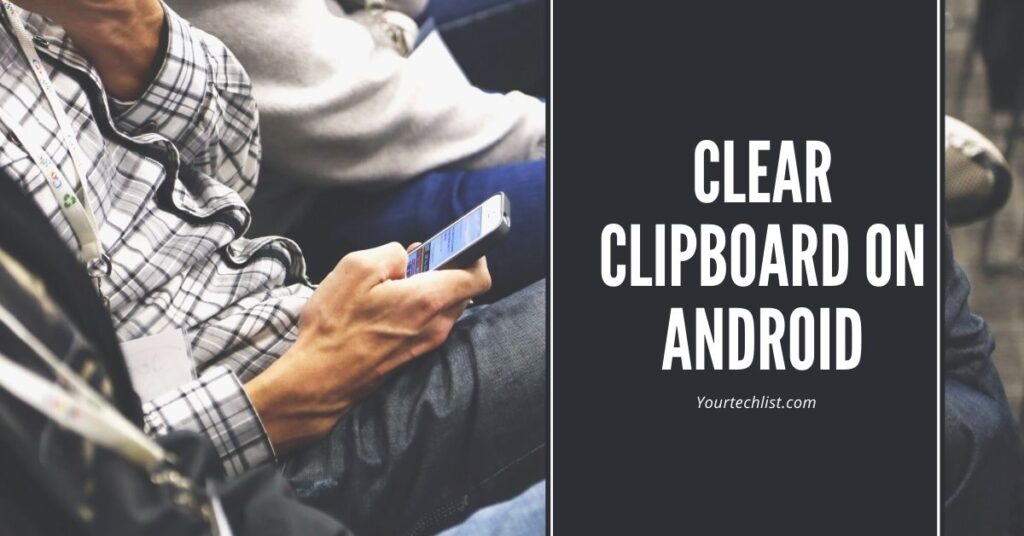

Krok 1: skopiuj coś na smartfona.
STEP2: Otwórz aplikację wiadomości domyślne.
Krok 3: Dotknij i naciśnij długo na pasku wyszukiwania lub polu pisania.
KROK 4: pokazuje dwie opcje jako „Wklej, Schowek”.
krok 5: Kliknij opcję schowka.
w ten sposób można uzyskać dostęp do zawartości schowka na smartfonie z Androidem.

Jak wyczyścić schowek na smartfonach z Androidem
inne niż standardowy Android, jest łatwy dostęp i Wyczyść schowek na smartfonach takich jak Samsung i smartfony z Androidem. Jak to zrobić? Wykonaj następujące czynności.
Krok 1: początkowo skopiuj niektóre treści, takie jak tekst lub obrazy ze źródeł, które umożliwiają kopiowanie.
Krok 2: teraz otwórz domyślną aplikację Wiadomości na smartfonie.
Krok 3: otwórz czat, dotknij i naciśnij długo na polu pisania.
KROK 4: pokazuje opcje takie jak 'Wklej i schowek’.
krok 5: Kliknij opcję schowka.
Krok 6: otwiera miejsce, w którym przechowywana jest skopiowana zawartość.
Krok 7: dotknij ikony menu z trzema kropkami w prawym górnym rogu.
STEP8: Kliknij opcję Usuń, aby usunąć wszystkie skopiowane elementy ze schowka.

krok 9: Długie naciśnięcie określonej treści i wybierz opcję Usuń ze schowka, aby usunąć określoną rzecz.
Jak wyczyścić schowek na Androida za pomocą aplikacji innych firm
istnieje kolekcja najlepszych aplikacji innych firm, które zostały opracowane do zarządzania funkcjami kopiowania i wklejania. Jednym z nich jest „menedżer schowka”. Jest to aplikacja dostępna w Sklepie Google Play. Ta aplikacja przechowuje w niej wszystkie dane dotyczące kopiowania i wklejania. Możesz więc łatwo uzyskać dostęp do zawartości, a jeśli chcesz, możesz nawet usunąć ją bezpośrednio.
inną aplikacją jest 'SwiftKey’, aplikacja klawiatury. Posiada integrację z menedżerem schowka. Ułatwia dostęp do zawartości schowka bezpośrednio na klawiaturze.
podsumowanie
to wszystko chłopaki. To wszystko, co musisz wiedzieć o metodach czyszczenia schowka na Androida. Mam nadzieję, że ta treść będzie przydatna i satysfakcjonująca. Omówiłem prawie każdą możliwą metodę wyczyszczenia schowka na smartfonie z Androidem. Są to najprostsze metody, za pomocą których można wyczyścić schowek. Możesz także spróbować usunąć dane aplikacji, aby wyczyścić zawartość schowka.
FAQ
Jak wyczyścić schowek na Androida?
w magazynie Android, nie możesz uzyskać dostępu do schowka. Jedynym możliwym sposobem wyczyszczenia schowka na Androidzie jest skopiowanie nowej rzeczy. Usunie starą skopiowaną zawartość.
Jak wyłączyć Schowek?
Otwórz aplikację Ustawienia i przejdź do opcji schowka w kategorii System. Kliknij na historia schowka i wyłącz go.